RESTClient是Mozilla Firefox一个用于测试http请求插件。在火狐附加组件里面查询并安装,非常小巧,界面非常简单,使用非常的方便,看下面这张图你就全明白了,希望对新手有帮助!
1、打开火狐扩展搜索RESTClient进行安装并重启浏览器。
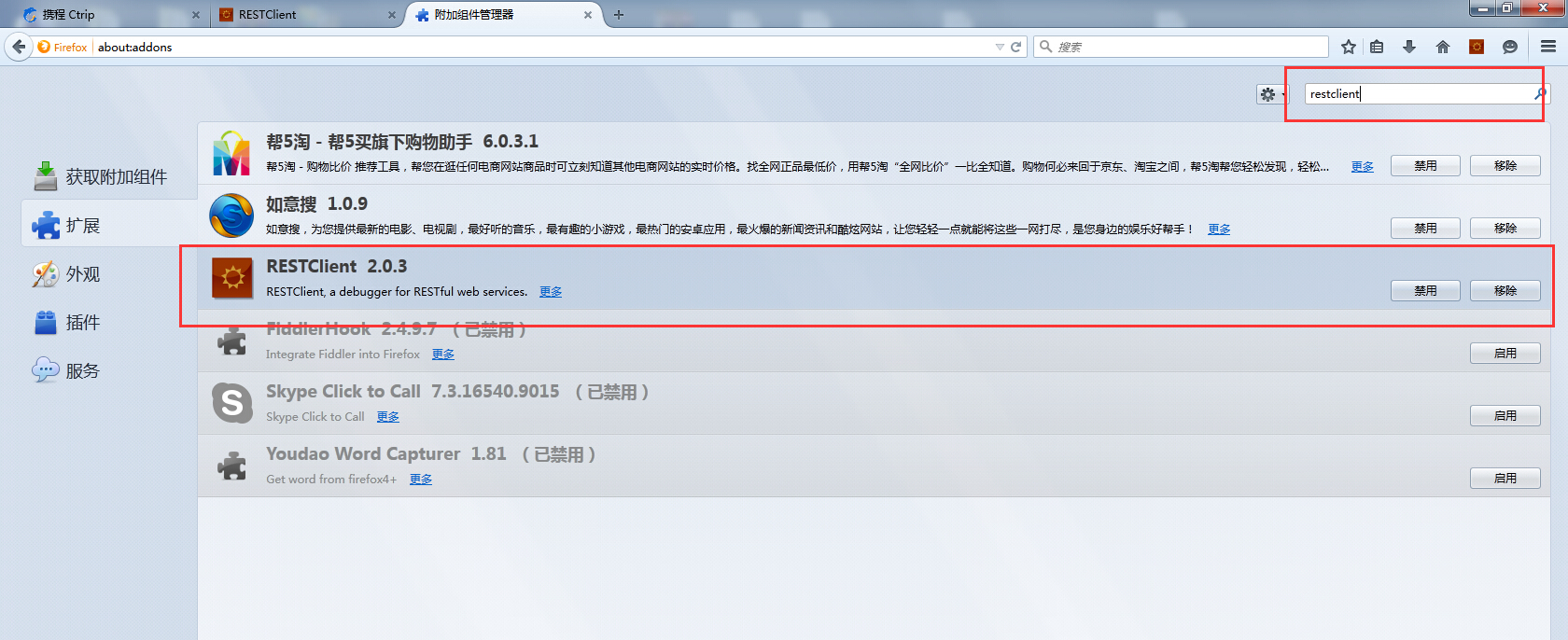
2、重启后可以在Mozilla Firefox地址栏右侧看到RESTClient图标,点击图标进入使用。可以配置Request:POST、GET请求URL、Content-Type、Body。点击send执行完毕返回并显示Response:Response Headers 、Response Body (Raw)、Response Body (Highlight)、Response Body (Preview);

---------------------
作者:fuyifang
来源:CSDN
原文:https://blog.csdn.net/fuyifang/article/details/45534903
----------------------------------------------------------------------------------------------------------------
安装:Open RESTED tab
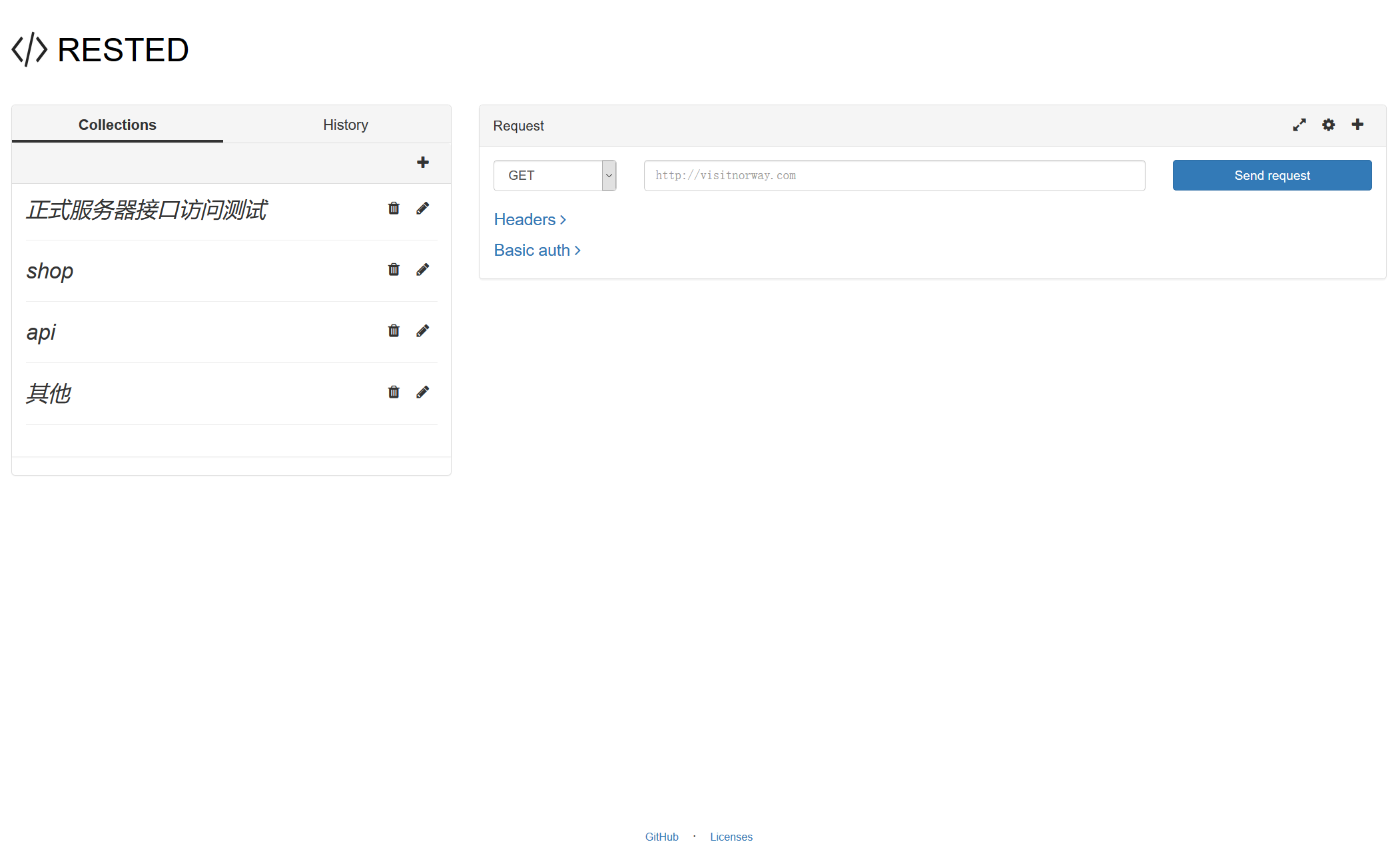
------------------------------------------------------------------------------------
Chrome下有著名的Postman,那火狐也有它的左膀右臂,那就是RESTClient和HttpRequester。这两款工具都是火狐的插件,主要用来模拟发送HTTP请求,HTTP请求最常用的两种方法就是get和post,由于get方法非常简单这里不做介绍,这里主要介绍一下如何用这两个工具来发送post请求。
1.RESTClient
1
首先Method选择POST,将接口地址填入URL地址栏:
接着点击最上方的Headers下拉菜单,选择Custom Header:
在弹出的对话框中输入Name和Value,点击Okay:
顺便提一句,这里的Name和Value可以在火狐浏览器中敲F12获取:
添加好Custom Header之后该信息栏会出现在页面中,然后我们在Body栏中输入请求体信息,这里我测试的接口是向接口地址发送一个id得到我的账户和一个状态码,如果成功那这个状态码为0:
最后点击右上方的SEND,响应体内容就出来了,状态码为0,说明测试成功了:
2.HttpRequester
1
同样,首先Method选择POST,将接口地址填入URL地址栏:
接着在下方选择Parameters,输入Name和Value并点击Add:
添加好之后该条信息会出现在下方列表中,此时返回到Centent to Send,点击Parameter Body,下方列表会出现该条信息,Centent Type会自动变成application/x-www-form-urlencoded:
最后点击POST,右边会出现Response信息:
---------------------
作者:Real_Tino
来源:CSDN
原文:https://blog.csdn.net/Real_Tino/article/details/52804668